
更新时间:2025-02-26 10:04:12 / 版本号:6.7.3.0
类型:手机工具 / 语言:中文 / 大小:94.38M / 厂商:上海互盾信息科技有限公司
迅捷录屏大师支持横竖屏自由切换,高清无卡顿录制,声画同步无延迟,适用于游戏、会议等场景,自定义框选屏幕区域,灵活调整录制范围,保护隐私信息,并可随时开关前置摄像头,内置剪辑工具,支持视频压缩、裁剪、配音、添加字幕等,录屏后可直接编辑,通过悬浮窗或通知栏一键启停录屏,支持实时暂停/恢复。
迅捷录屏大师官网
https://www.xunjieshipin.com
1.点击界面左上角的区域录制功能,将按钮打开。
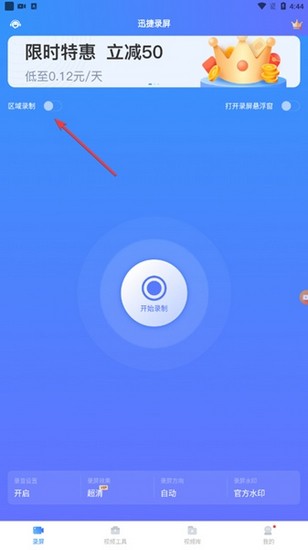
2.然后需要点击屏幕中间的录制按钮,进行屏幕录制。
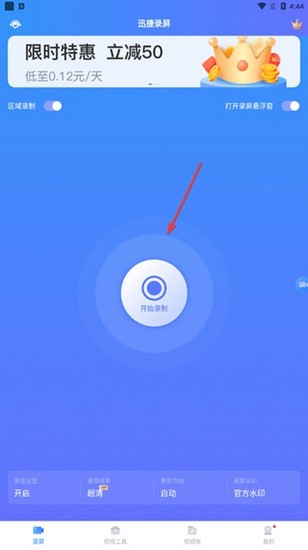
3.如果是第一次使用,系统会向我们所需相关权限,直接确认即可。
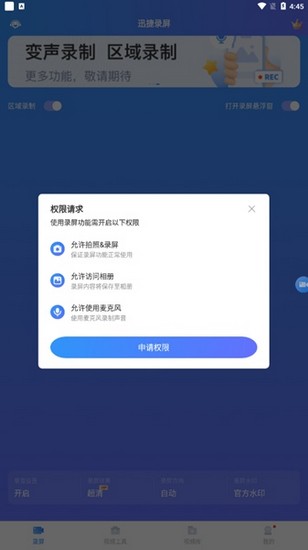
4.接着会给予一个录制区域框,可以自由调整录制框的位置和大小。
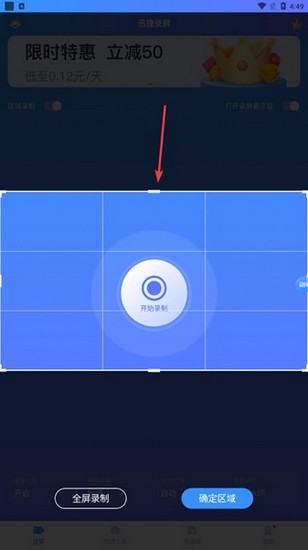
5.最后只需要等待倒计时结束,就可以进行正常的屏幕录制。
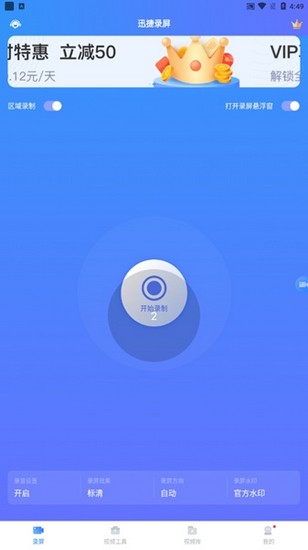
6.视频录制结束,可以对视频进行编辑,保存,删除等操作。
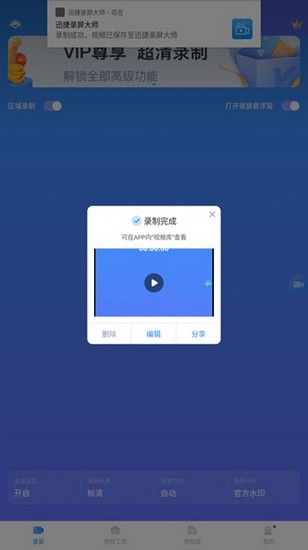
1.点击界面下面的视频工具,在该页面的热门工具中找到视频编辑功能。
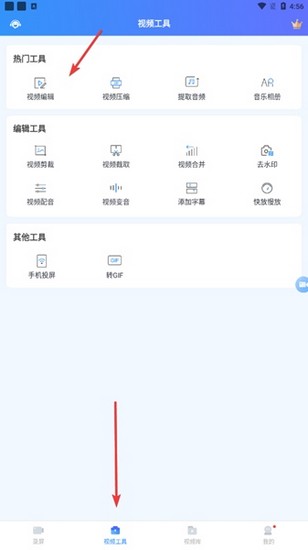
2.接着需要找到想要进行剪辑的视频文件。
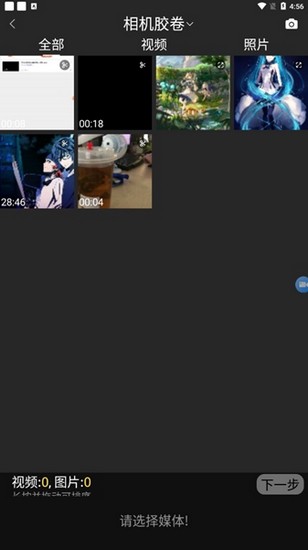
3.然后就可以利用视频编辑功能里的相关工具对视频进行各种特效处理。

4.可以对视频进行字幕添加功能,等视频处理完毕之后,就可以导出视频进行保存。

1、进入视频工具页面中点击手机投屏的选项。
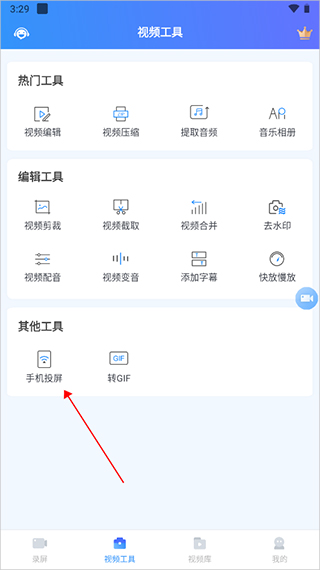
2、在打开的新页面中按照操作指引首先下载电脑端迅捷录屏大师,启动程序,扫码投屏。
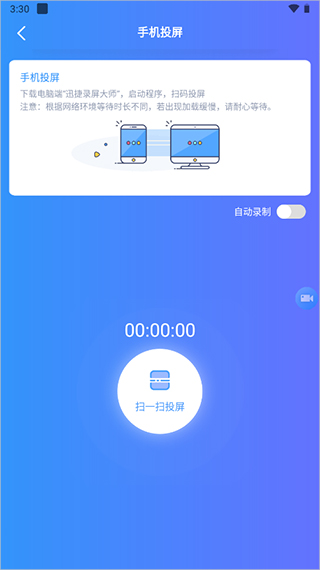
3、二维码扫描后会出现一个“迅捷录屏大师将开始截取您的屏幕上显示的所有内容”这样的显示框点击“立即开始”。
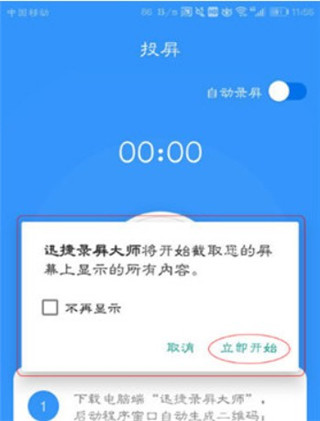
4、点击“立即开始”后等两秒就会发现手机点开的界面会同步到电脑。
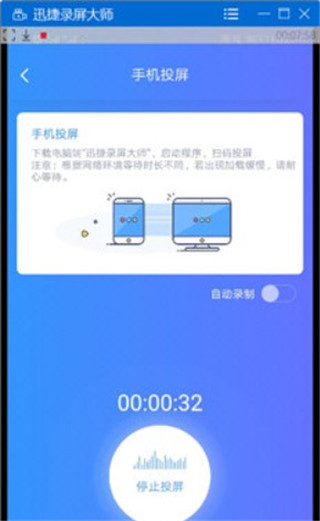
1.支持全屏录制和自定义区域录制,可灵活选择录制范围。可自定义设置分辨率、码率、帧率、视频方向等参数,满足不同画质需求。
2.涵盖剪辑、合并、分割视频,还能进行快放、慢放操作。支持为视频配乐、配音、变声,可添加主题、特效、滤镜、字幕、动态贴纸。
3.集录屏与丰富的视频编辑功能于一体,从录制到编辑一步到位,无需下载多款软件。
4.可用于录制手游、游戏直播、视频通话、网络在线视频、网页游戏等多种场景。
v6.7.3.0版本
优化体验,增强稳定性。
录屏软件支持多种录制模式,包括全屏录制、区域录制、窗口录制等,通过一键启动快速开始录制,无需复杂的设置即可满足不同场景的需求。支持高清至4K分辨率,确保录制视频画质的清晰流畅,并且支持系统声音、麦克风语音分开或同时收录,视频剪辑、水印添加等基础功能,让用户在进行后期处理时更加轻松。
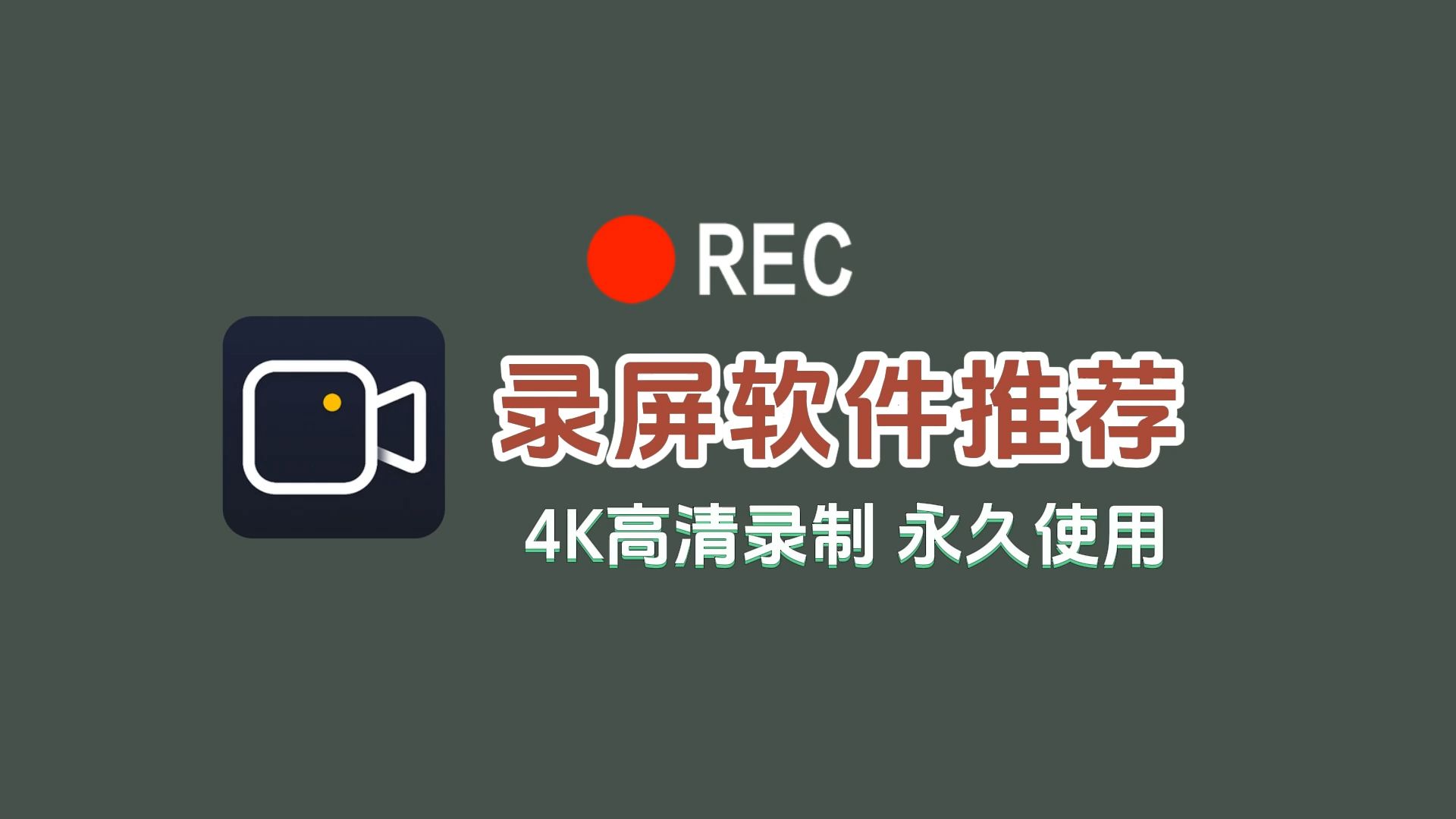

芦笋录屏
2025-03-21更新 芦笋录屏支持多种录制形式,包括人像+屏幕同步录制或仅限屏幕录制,并支持录制系统中的声音,录制完成的视频会自动上传至云端进行存储,提供多端同步功能,确保数据安全,可以将录屏文件一键生成分享链接,无需下载即可在线观看和评论,分享链接后,可以直接在网页上观看视频并留下评论。
拍大师
2025-03-17更新 拍大师支持1080P、60fps超清录屏,兼容所有游戏及摄像头拍摄,多轨道剪辑、裁剪、拼接、变速、添加字幕、画中画、背景音乐,内置3D文字模板、好莱坞片头、日系、胶片滤镜及动态贴图,支持文字转语音、实时配音、海量音效库及变声变调功能,一键上传至爱拍、优酷、腾讯视频等平台,支持社交平台分享。
小熊录屏
2025-02-27更新 小熊录屏支持录制游戏过程、视频通话、直播节目、影视综艺等内容,提供多种分辨率和帧率选择,支持高清画质与高码率录制,支持剪切、拼接、添加背景音乐/字幕、变速、转GIF、滤镜等操作,一键截屏,支持拼长图、模糊敏感信息、裁切图片,通过悬浮窗或通知栏快速启停录制,支持摇一摇停止录屏。
迅捷录屏大师
2025-02-26更新 迅捷录屏大师支持横竖屏自由切换,高清无卡顿录制,声画同步无延迟,适用于游戏、会议等场景,自定义框选屏幕区域,灵活调整录制范围,保护隐私信息,并可随时开关前置摄像头,内置剪辑工具,支持视频压缩、裁剪、配音、添加字幕等,录屏后可直接编辑,通过悬浮窗或通知栏一键启停录屏,支持实时暂停/恢复。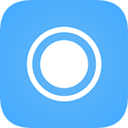
芝士录屏
2025-02-18更新 芝士录屏可以根据实际需求选择不同的清晰度和像素设置,在录制过程中,可以使用画笔工具进行标注和勾勒,内置提词器功能,可以在录制时显示提示文本,在录制过程中,可以实时查看视频效果,并根据需要进行调整,并提供高像素录制选项,可以根据设备性能和存储空间,灵活选择合适的图像质量。
嗨格式录屏大师
2025-02-10更新 嗨格式录屏大师提供高清录制功能,支持一键开启和停止录制,并提供分辨率、码率、帧率等录屏参数的设置选项,录制过程中实时保存数据,且支持横屏和竖屏两种录制方式,根据录制历史和偏好,提供个性化的录制模板和建议,支持开启前置摄像头,将人像与屏幕画面结合展示,适用于直播、在线教学等场景。